Како ресетовати иПад Мини
Шта треба знати
- Апликација за подешавања > Генерал > Пренесите или ресетујте иПад > Обришите сав садржај и подешавања. Пратите упутства на екрану.
- Ово брише сав садржај, па се побрините да имате резервну копију ако су вам потребни ти подаци.
Овај чланак ће вас научити како да ресетујете иПад Мини помоћу апликације Подешавања. Иако је овај водич за иПад Мини, ова упутства важе за било који иПад уређај.
Како ресетовати иПад Мини
Опција за ресетовање иПад Мини је неколико менија дубоко у апликацији Подешавања. Ево где да га нађете.
Ресетовање иПад-а брише све податке на иПад-у. Ако немате резервну копију, ваши подаци ће бити трајно изгубљени.
Отвори Подешавања апликацију, а затим додирните Генерал.
-
Изаберите Пренесите или ресетујте иПад.
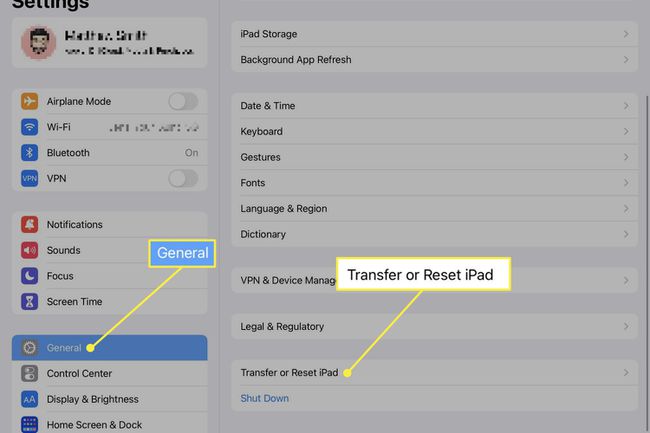
-
Славина Обришите сав садржај и подешавања.
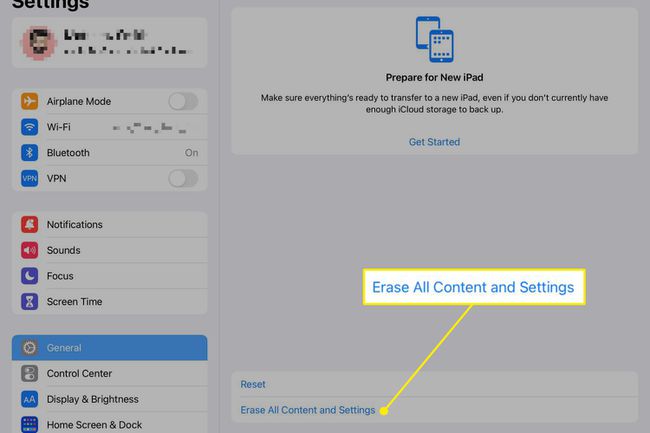
Можете одабрати Ресетовање да ресетујете само одређена подешавања. Ово је корисно када решавате проблеме са иПад Мини, али не доводи до фабричког ресетовања.
-
Појавиће се екран са описом личних података који ће бити уклоњени током ресетовања. Славина Настави.
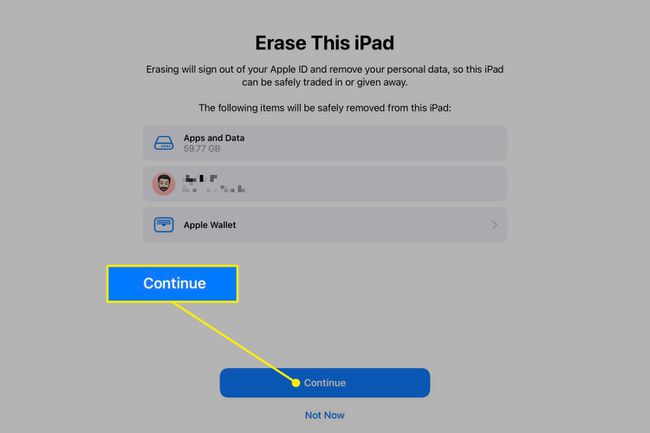
Унесите лозинку за иПад Мини.
-
иПад Мини ће покушати да направи резервну копију података на иЦлоуд-у. Ово може потрајати. Сачекајте да се заврши или додирните Прескочи резервну копију.
Избор Прескочи резервну копију значи да ћете изгубити сва подешавања или податке без резервне копије у облаку. Користите га са опрезом.
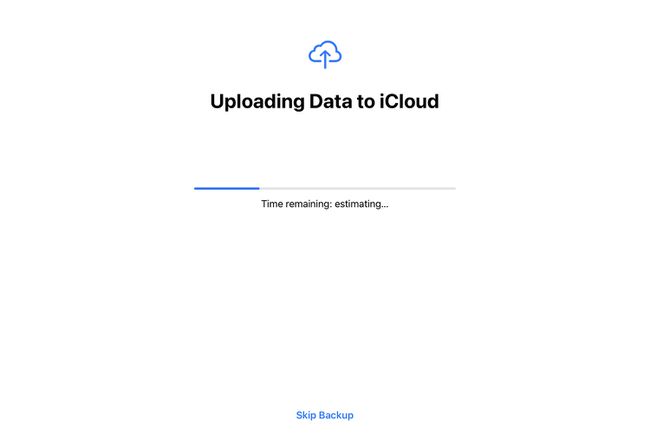
Појавиће се коначна потврда. Ово је тачка без повратка. Сви подаци на иПад Мини ће бити уклоњени. Изаберите Обришите иПад наставити или Поништити, отказати да се заустави.
Када треба да ресетујем свој иПад Мини?
Важно је да ресетујете иПад Мини који је активиран на иЦлоуд налогу пре него што продате, донирате, поклоните или на други начин пренесете иПад другом кориснику.
Аппле-ова функција закључавања активације приморава кориснике који активирају претходно активирани иОС уређај да унесу иЦлоуд корисничко име и лозинку за претходно коришћени иЦлоуд налог. Ако пребаците иПад Мини на другог корисника, али претходно не ресетујете уређај, он неће моћи да га користи. Наш чланак о брисање иПад-а пре него што га продате има детаље.
Ово није проблем ако никада нисте активирали иПад Мини помоћу иЦлоуд налога.
Можда бисте желели да ресетујете иПад Мини ако иПад је необично спор, складишни простор је пун или се јављају грешке без очигледне резолуције. Ресетовање на фабричка подешавања ће вам дати нови почетак.
ФАК
-
Како да фабрички ресетујем иПад без шифре?
Најлакши начин да фабрички ресетујте иПад који не можете да откључате је са Финд Ми иПхоне. Пријавите се на ицлоуд.цом, а затим изаберите Пронађите иПхоне. Испод Сви уређаји, изаберите свој иПад, а затим кликните Обришите иПад.
-
Како да ресетујем онемогућен иПад?
За онемогућен иПад, требало би да ресетујете уређај користећи Финд иПхоне на веб локацији иЦлоуд. На тај начин ћете избрисати сав његов садржај, али ћете моћи да се вратите када се поново покрене.
